
Cómo revisar su puntuación de experiencia de Windows en Windows 10
7 abril, 2022
7 formas rápidas de arrancar en el entorno de recuperación de Windows
7 abril, 2022Cómo eliminar las opciones de menú de inicio antiguas en Windows 10
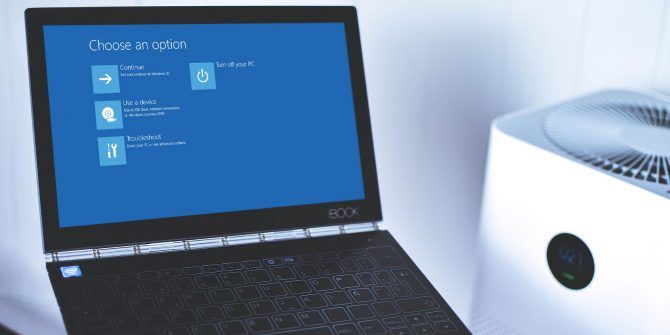
Cómo eliminar las opciones de menú de inicio antiguas en Windows 10
¿Alguna vez ha arrancado DUAL otro sistema operativo junto con su instalación de Windows? Dual-Booting es una excelente manera de probar un nuevo sistema operativo sin afectar su versión de confianza de Windows. Puede seleccionar entre versiones del sistema operativo utilizando el administrador de arranque incorporado.
Pero, ¿qué pasa cuando decide que ya no desea el segundo sistema operativo? ¿Hay alguna manera fácil de eliminar la entrada de sistema operativo adicional desde el administrador de arranque para detener la confusión de inicio?
Echemos un vistazo a cuatro formas en que puede eliminar las opciones de menú de inicio antiguas.
¿Cuál es el administrador de arranque de Windows?
El Windows Boot Manager es una pequeña pieza de software que se ejecuta durante el proceso de inicio del sistema.
El código de su administrador de arranque se carga desde el inicio de la partición activa , a veces le dio la etiqueta
Cuando solo hay una versión de Windows presente, el sistema se iniciará en esto sin mostrar la pantalla de selección del administrador de arranque. Sin embargo, una vez que instale otro sistema operativo, este proceso cambia, lo que le permite elegir el sistema operativo que desea usar.
Datos de configuración de inicio
Las versiones modernas de Windows almacenan Datos de configuración de inicio (BCD) en una base de datos similar a un registro. Anteriormente, administró las opciones de la pantalla de inicio con el pequeño archivo boot.ini (y el cargador de arranque de Windows NT, NTLDR ). Sin embargo, un único archivo de texto inseguro es vulnerable al ataque. Por lo tanto, esto se cambió a una solución más segura pero universal.
Además, BCD proporciona sistemas de BIOS y basados ??en EFI las mismas oportunidades para editar datos de configuración utilizando una herramienta de edición de opción de inicio como bcdedit (más en esto en un momento).
Aquí hay cuatro formas de eliminar las opciones de Boot Manager Old de su proceso de inicio del sistema en Windows 10.
1. Ocultar las opciones
Está bien, por lo que la primera opción no está eliminando estrictamente la entrada, pero puede ocultar las opciones de arranque alternativas utilizando el menú de inicio avanzado de Windows.
- Presione Windows Key + i para abrir el panel de configuración.
- Diríjase a Actualización y seguridad> Recuperación , y debajo de inicio avanzado, seleccione reinicio ahora . (Alternativamente, presione Shift mientras selecciona reiniciar en el menú Inicio). Tenga en cuenta que esto reinicia instantáneamente su sistema, así que asegúrese de guardar cualquier documento importante antes de alcanzar el botón.
- Seleccione use otro sistema operativo> Cambiar los valores predeterminados . Aquí puede configurar la pantalla del temporizador de Windows Boot Manager y Elija un sistema operativo predeterminado . Seleccionar su sistema operativo predeterminado no elimina otras instalaciones, pero detende que el Administrador de arranque apare en cada inicio del sistema.
MÉTODO ALTERNATIVO: Use MSCONFIG
Puede lograr resultados similares utilizando la ventana Configuración del sistema de Windows.
- Escriba msconfig en la barra de búsqueda del menú Inicio y seleccione la mejor coincidencia.
- Abra la pestaña boot .
- Puede configurar su sistema operativo predeterminado, la pantalla de tiempo de espera y otras opciones de arranque.
Además, puede “eliminar” entradas antiguas desde el proceso de arranque, pero esto no los elimina de su sistema (sin embargo, detenga la pantalla de selección del sistema operativo del administrador de entrenamiento).
2. Use BCDEdit para eliminar las opciones del administrador de arranque
BCDEdit es la herramienta incorporada de edición de Boot Manager. Una palabra de advertencia: eliminar la entrada de administrador de arranque incorrecta tiene resultados muy frustrantes “. Verifique cada edición antes de golpear ingrese .
- Tipo cmd En la barra de búsqueda del menú de inicio, haga clic con el botón derecho en Preguntar por el comando y seleccione ejecute como administrador .
- Una vez que se abre la ventana de solicitud de sistema elevada, escriba bcdedit /export c: bcdbackup y presione ENTER para crear una copia de seguridad de su configuración de BCD.
- A continuación, escriba bcdedit /v para enumerar los cargadores de arranque actualmente en su sistema. Esto es lo que sucede cuando ejecuto este comando en mi escritorio:
La sección Windows Boot Manager describe la ubicación del administrador de arranque, junto con otros identificadores. La sección Windows Boot Cargador describe el cargador de arranque de Windows 10 para este sistema, el identificador único, donde encontrar Winload.exe para continuar con el proceso de inicio, si la partición tiene una recuperación habilitada y la raíz del sistema directorio.
Si tiene más de una instalación de Windows, aquí es donde encontrar la información de Bootloader. El tipo de sistema operativo aparece junto con la descripción . Además, un cargador OS legado aparecerá bajo un soporte separado.
Copie el identificador (la cadena alfanumérica larga) del cargador de arranque que desea eliminar. Ahora, ingrese el comando bcdedit /eliminar {identificador}, intercambiando identificador para su propia cadena alfanumérica.
Doble marca tiene la entrada correcta, luego presione ENTER para eliminar la entrada de descarga de arranque adicional. El Editor de BCD integrado es una de las formas más rápidas de eliminar una opción de arranque de su BIOS, pero no es para todos.
relacionado: El BIOS explicó: Orden de inicio, memoria de video, guardando, restablecer y valores predeterminados óptimos
3. Uso del editor Visual BCD
Si usa el símbolo del sistema no es para usted , hay La opción de Editor visual BCD .
El editor visual BCD implementa una amplia gama de comandos BCDedit en una GUI visual fácil de usar. Obtiene la misma experiencia y funcionalidad que utiliza BCDEdit dentro del símbolo del sistema, pero sin preocuparse por ingresar el comando exacto.
Eliminar una entrada antigua es una tarea fácil. Descargue e instale Visual BCD Editor, luego ábralo. La herramienta tomará un breve momento para escanear su sistema. En el árbol de la opción de la izquierda, detectará bcdstore> cargadores> [sus opciones de cargador de arranque] . Seleccione el cargador de arranque que desea eliminar y prestar eliminar en la parte inferior del panel de información de la derecha.
Al igual que con el Editor de BCD integrado, Visual BCD Editor facilita la eliminación de entradas de menú de inicio antiguas. Sin embargo, como el Editor de BCD visual viene con una GUI práctica, es probable que esta opción sea la opción de eliminación de menú de inicio más fácil para la mayoría de los usuarios.
4. Eliminar las opciones de administrador de arranque EFI usando BCDEDIT
Comencé a escribir este artículo porque mi gerente de arranque EFI tenía una gama de entradas antiguas de cargadores de arranque de Linux que quedaban atrás. Nuevamente, no causan problemas, pero con el tiempo se acumulan y se vuelven irritantes.
El administrador de arranque EFI forma parte del paquete de administración de firmware UEFI. Es posible que haya encontrado esto si alguna vez se inicia desde una unidad flash USB o una fuente de medios alternativa, y generalmente es accesible presionando una tecla de función durante el proceso de arranque .
Para eliminar las entradas antiguas de EFI, abra un símbolo del sistema elevado, escriba bcdedit /enum firmware, y presione ENTER. A diferencia del comando utilizado para el Administrador de inicio de Windows, el comando “Enum firmware” enumera todos los objetos disponibles en la tienda BCD, incluidas las instalaciones de Linux.





